Mientras usa su Mac, puede enfrentar fácilmente la situación de que la computadora MacBook o iMac suena como un ventilador y tan fuerte de repente. Bajo esa circunstancia, le gustará saber, ¿Por qué el ventilador de mi Mac hace tanto ruido??
La verdad es que muchos factores harán que el ventilador de tu Mac sea ruidoso. El ventilador de MacBook es fuerte no significa que las cosas estén necesariamente mal con la Mac. Esta publicación explicará varias razones principales que harán que tu Mac suene como un fanático. Además, compartimos 5 consejos útiles para ayudarlo a enfriar su Mac y apagar el ruido del ventilador.
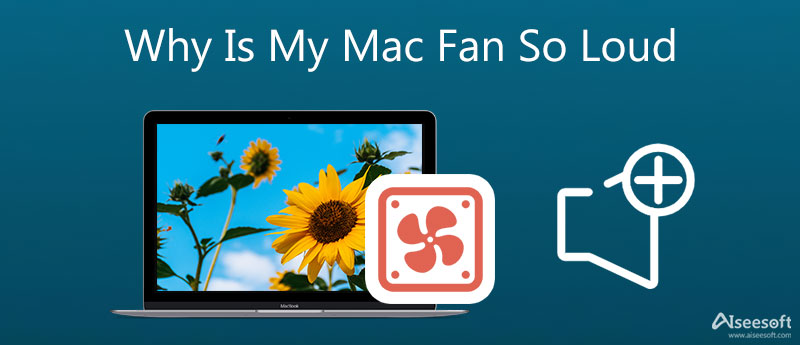
Las computadoras, incluidas la MacBook Pro, la MacBook Air y la iMac, contienen sensores para detectar y responder a los cambios de temperatura dentro del sistema o dispositivo. Cuando su Mac se sobrecaliente, encenderá los ventiladores y traerá un flujo de aire de enfriamiento a los componentes críticos. Si el ventilador de su Mac funciona tan fuerte y durante demasiado tiempo, debe averiguar si hay otras causas.
La razón principal por la que el ventilador de tu MacBook Air/Pro es tan ruidoso es que la Mac se ocupa de muchas tareas. Cuando ejecuta muchos programas, juega un videojuego, edita un video de alta resolución y ve un video HD en línea, etc., el ventilador de Mac funcionará más rápido para proporcionar un flujo de aire adicional. Puede notar fácilmente el ruido del ventilador, especialmente cuando se encuentra en un entorno silencioso.
En algunos casos, algunas aplicaciones o procesos en su MacBook cuestan tanto poder de procesamiento que harán que el ventilador de su Mac sea tan ruidoso. Debería averiguar qué aplicación agota la CPU de su Mac.
Si el ventilador de su MacBook es tan ruidoso, puede deberse a las horas extraordinarias de trabajo. Después de un trabajo continuo durante mucho tiempo, los sensores de su Mac mantendrán el calor. Encenderá los ventiladores de Mac para enfriar la Mac.
Durante el uso diario de su Mac, se puede acumular algo de polvo en los ventiladores. Eso hará que los ventiladores de su Mac funcionen tan fuerte y suenen ruidosamente. Algunos problemas de hardware también harán que el ventilador de tu Mac se vuelva loco.
Cuando el ventilador de su Mac funciona tan fuerte, puede usar diferentes métodos para encenderlo silenciosamente. Esta parte comparte 5 consejos útiles para ayudarlo a resolver el problema del ruido del ventilador de la MacBook.
Cuando el ventilador de su Mac es tan ruidoso, primero debe verificar y reducir la potencia de procesamiento consumida. Si su Mac está trabajando con algunas aplicaciones pesadas como Photoshop, iMovie, Final Cut, YouTube y Me gusta, debe cerrar estas aplicaciones que consumen su capacidad de procesamiento.
Usted puede ir a la Activity Monitor en Mac para verificar el uso de la CPU y encontrar las aplicaciones pesadas. Abierto Aplicaciones Y elige la Departamento de Servicios Públicos. Luego puede ingresar al Monitor de actividad para apagarlos.
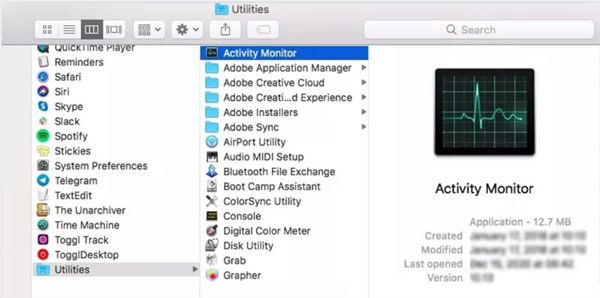
SMC (Controlador de administración del sistema) es una estación de control instalada en Mac por Apple para administrar varios hardware, incluidos los ventiladores de Mac, la placa base, el procesador y más. Puede restablecer la configuración de SMC para volver a cablear los ventiladores de Mac y reducir el ruido de los ventiladores.
Primero, debe desconectar el cable de alimentación de su Mac y apagar la Mac. En el teclado, mantenga presionada la tecla Shift + Control + Opción teclas y la Mac Motora botón al mismo tiempo. Debe presionarlos durante 7 segundos o más. Después de eso, suéltelos y encienda Mac.
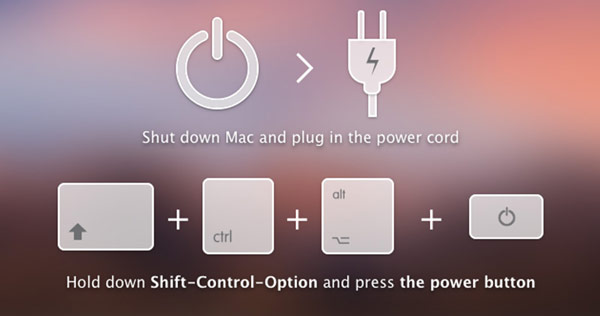

161,522 Descargas
Mac Cleaner - Libera almacenamiento de Mac
100% Seguro. Sin anuncios.
Puede instalar y ejecutar gratis este Mac Cleaner en su iMac o MacBook Pro/Air. Haga clic en el Estado para verificar la CPU, la memoria y el disco actuales de su Mac.

Está equipado con 8 funciones de limpieza de datos de Mac en limpiador. Puedes hacer clic limpiador en el panel izquierdo para acceder a ellos.

En el Kit de herramientas, puede encontrar fácilmente herramientas más útiles para mejorar el rendimiento de su Mac y resolver el problema del ruido del ventilador de Mac.

Reiniciar Mac es una forma sencilla de cerrar rápidamente todos los programas en ejecución en su Mac. Puede usar la forma común de apagar su Mac y luego reiniciarla. Después de reiniciar Mac, todo el software y las tareas se cerrarán. Los ventiladores de tu Mac también estarán apagados y no harán ruido.
Cuando los ventiladores de su Mac se obstruyen con polvo u otras piezas, puede optar por limpiar los ventiladores de Mac para resolver el problema del sonido del ventilador. Puede quitar el panel inferior de su Mac para limpiar la suciedad, el polvo y la mugre. Además, puedes pedir ayuda al Soporte de Apple o a un especialista.
1. ¿Cómo probar el hardware en mi Mac?
Apple ofrece una función de prueba de hardware para verificar varios hardware en su Mac. Debe desconectar todos los dispositivos externos, excepto el teclado, el mouse y la pantalla, y luego apagar su Mac. Presiona el botón de Encendido para encender tu Mac. Mantenga presionada la tecla D en su teclado inmediatamente para ingresar a la prueba de hardware de Apple.
2. ¿Dónde buscar las últimas actualizaciones de macOS?
Puede ir a Preferencias del sistema en su Mac y luego elegir Actualización de software para verificar si hay una actualización de macOS disponible.
3. ¿Puedo comprobar la temperatura de mi Mac?
Sí, se ofrecen varios software de control de temperatura en el mercado que pueden ayudarlo a controlar la temperatura actual de una Mac. Puede usar los menús populares como iStat Menus o TG Pro para ver la temperatura dentro de su Mac.
Conclusión
Los fanáticos de Mac pueden ayudar a mantener la salud general de su Mac y controlar la temperatura interna. Se encenderá para evitar que Mac se sobrecaliente. Sin embargo, también puede obtener la Ventilador de MacBook ruidoso problema. Puede usar los 5 consejos anteriores para deshacerse rápidamente de él.

Blu-ray Player es un potente reproductor que puede reproducir discos Blu-ray, carpetas Blu-ray, discos DVD/carpetas/archivos ISO, actuando como reproductor multimedia común para cualquier archivo de vídeo HD/SD.
100% Seguro. Sin anuncios.
100% Seguro. Sin anuncios.